介绍
用vue-cli搭建工程项目引入jQuery 和bootstrap的解决方法。
参考文献:vue.js官网, bootstrap下载
安装、初始化项目
1. npm安装vue-cli脚手架
npm install -g vue-cli // 全局安装vue-cli
2.用webpack下载模板并初始化项目
vue init webpack cnm // 生成项目名为cnm的的项目模板,cnm自定义
需要手动修改一些设置项,有其他需要的,相关配置项选择yes,没有特殊需要的可以按照图二进行配置
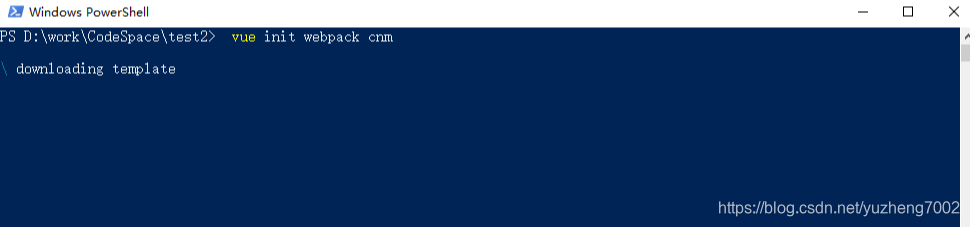
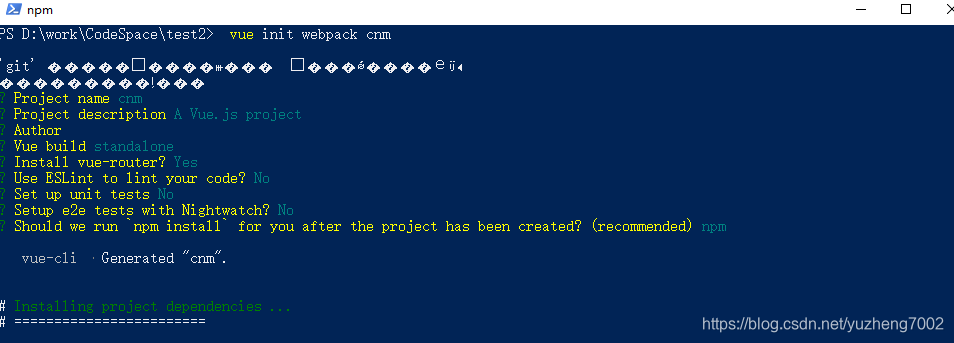
配置项说明:
? Project name 输入项目名称
? Project description 输入项目描述
? Author 作者
? Vue build 打包方式,–回车就好了
? Install vue-router? 选择 Y 使用 vue-router,输入 Y使用
? Use ESLint to lint your code? 代码规范,推荐 N
? Setup unit tests with Karma + Mocha? 单元测试,推荐 N
? Setup e2e tests with Nightwatch? E2E测试,N
3.工程目录说明
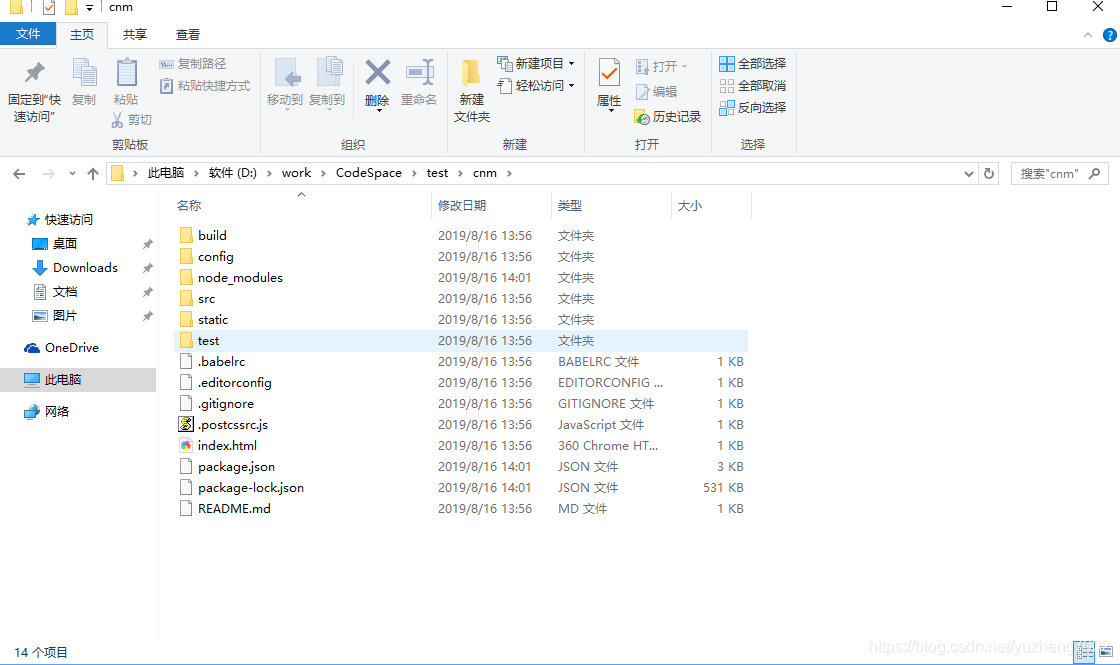
具体各个文件夹及文件的用处和含义见工程文件目录说明
.
.
.
4.启动项目
然后输入npm run dev。。不出意外浏览器会自动弹出一个欢迎页面,如果不自动弹出就打开http://localhost:8080出现以下页面
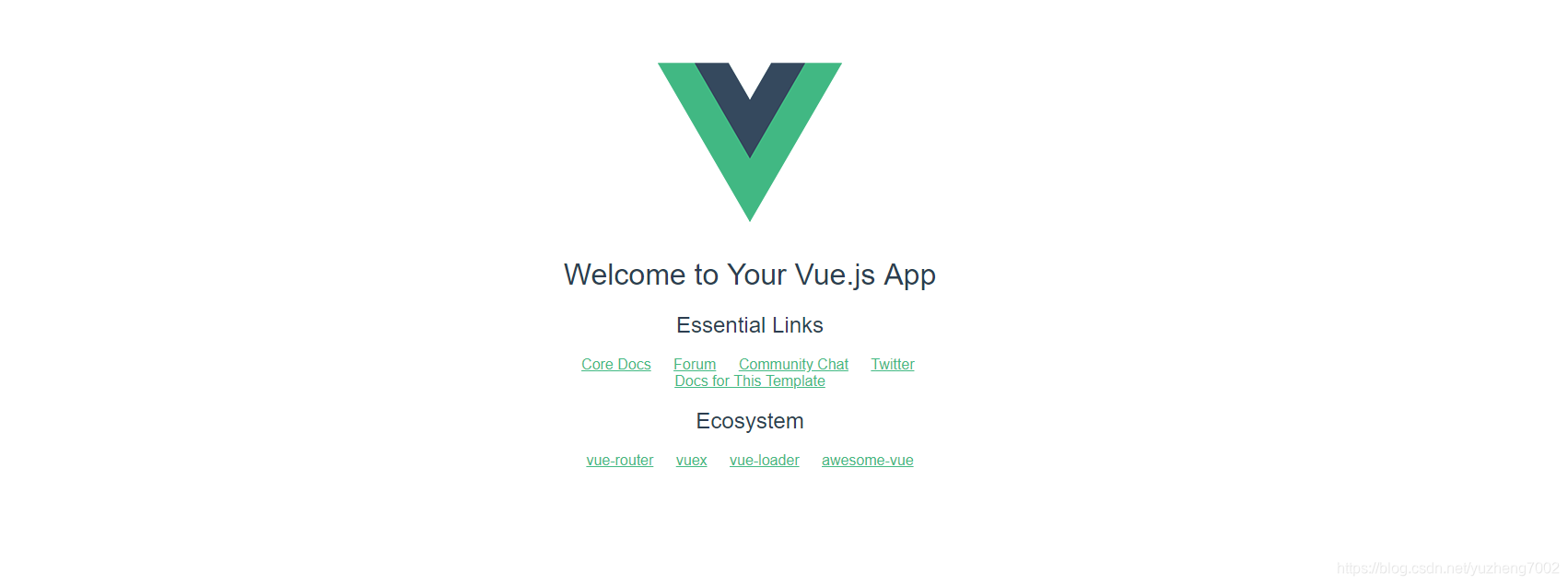
引入jquery
- 输入
npm install jquery --save-dev用npm下载jq依赖、 - 找到build文件夹下的webpack.base.conf.js文件打开,修改配置:
加入webpack对象:
var webpack=require('webpack');
在module.exports里面加入:
plugins: [
new webpack.ProvidePlugin({
$:"jquery",
jQuery:"jquery",
"windows.jQuery":"jquery"
})
] ,
在入口文件main.js中加入
import $ from 'jquery'
引入Bootstrap
修改build文件中的webpack.base.conf.js文件:在resolve对象中加入
alias: {
'vue$': 'vue/dist/vue.esm.js',
'@': resolve('src'),
'assets': path.resolve(__dirname, '../src/assets'),
'jquery': "jquery/src/jquery"
}
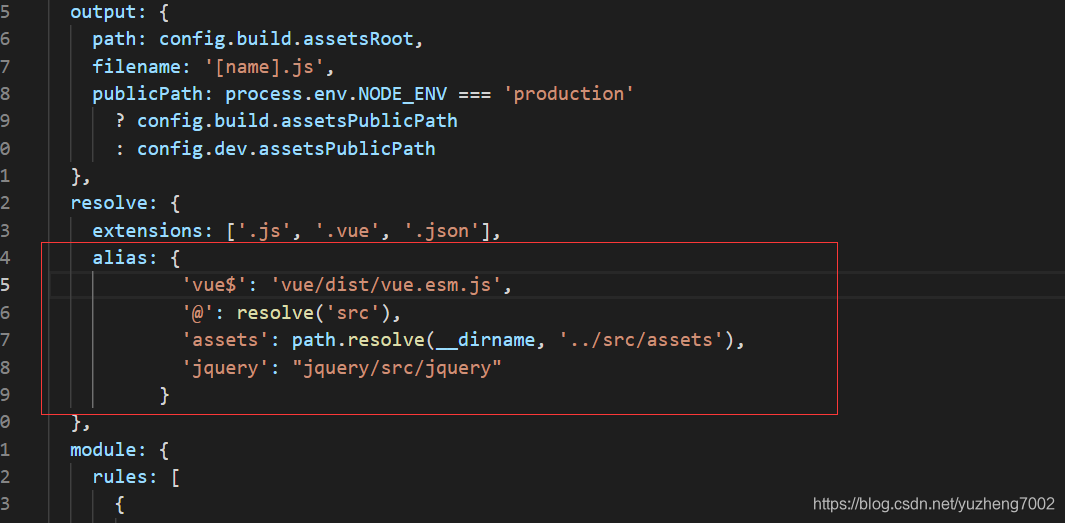
在入口文件main.js中加入
import './assets/css/bootstrap.min.css'
import './assets/js/bootstrap.min'
将下载好的bootstrap文件放入assets文件夹中 对应上一步的路径 bootstrap下载
测试
试试bootstrap引入成功没:
打开HelloWorld.vue文件 用以下代码替换掉
<template>
<nav class="navbar navbar-default" role="navigation">
<div class="container-fluid">
<!-- Brand and toggle get grouped for better mobile display -->
<div class="navbar-header">
<button type="button" class="navbar-toggle collapsed" data-toggle="collapse" data-target="#bs-example-navbar-collapse-1">
<span class="sr-only">Toggle navigation</span>
<span class="icon-bar"></span>
<span class="icon-bar"></span>
<span class="icon-bar"></span>
</button>
<a class="navbar-brand" href="#">{{ msg }}</a>
</div>
<!-- Collect the nav links, forms, and other content for toggling -->
<div class="collapse navbar-collapse" id="bs-example-navbar-collapse-1">
<ul class="nav navbar-nav">
<li class="active"><a href="#">Link</a></li>
<li><a href="#">Link</a></li>
<li class="dropdown">
<a href="#" class="dropdown-toggle" data-toggle="dropdown">Dropdown <span class="caret"></span></a>
<ul class="dropdown-menu" role="menu">
<li><a href="#">Action</a></li>
<li><a href="#">Another action</a></li>
<li><a href="#">Something else here</a></li>
<li class="divider"></li>
<li><a href="#">Separated link</a></li>
<li class="divider"></li>
<li><a href="#">One more separated link</a></li>
</ul>
</li>
</ul>
<form class="navbar-form navbar-left" role="search">
<div class="form-group">
<input type="text" class="form-control" placeholder="Search">
</div>
<button type="submit" class="btn btn-default">Submit</button>
</form>
<ul class="nav navbar-nav navbar-right">
<li><a href="#">Link</a></li>
<li class="dropdown">
<a href="#" class="dropdown-toggle" data-toggle="dropdown">Dropdown <span class="caret"></span></a>
<ul class="dropdown-menu" role="menu">
<li><a href="#">Action</a></li>
<li><a href="#">Another action</a></li>
<li><a href="#">Something else here</a></li>
<li class="divider"></li>
<li><a href="#">Separated link</a></li>
</ul>
</li>
</ul>
</div><!-- /.navbar-collapse -->
</div><!-- /.container-fluid -->
</nav>
</template>
打开命令窗口, npm run dev 如果引入成功 效果如下
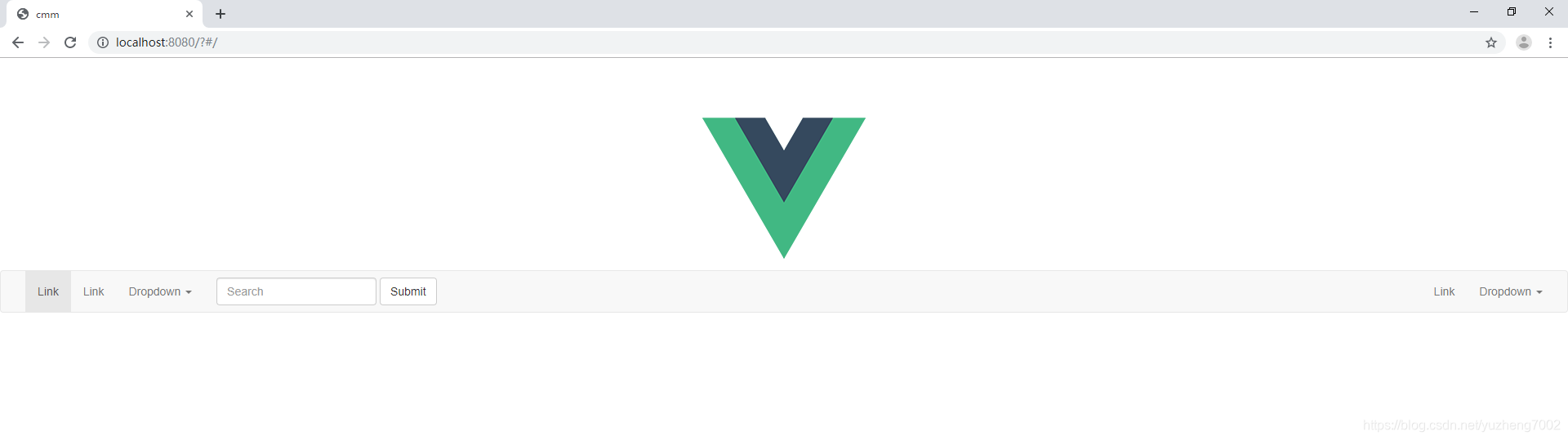







 本文详细介绍如何使用vue-cli脚手架创建项目,并在Vue项目中引入jQuery和Bootstrap,包括安装配置、工程目录说明及测试验证。
本文详细介绍如何使用vue-cli脚手架创建项目,并在Vue项目中引入jQuery和Bootstrap,包括安装配置、工程目录说明及测试验证。
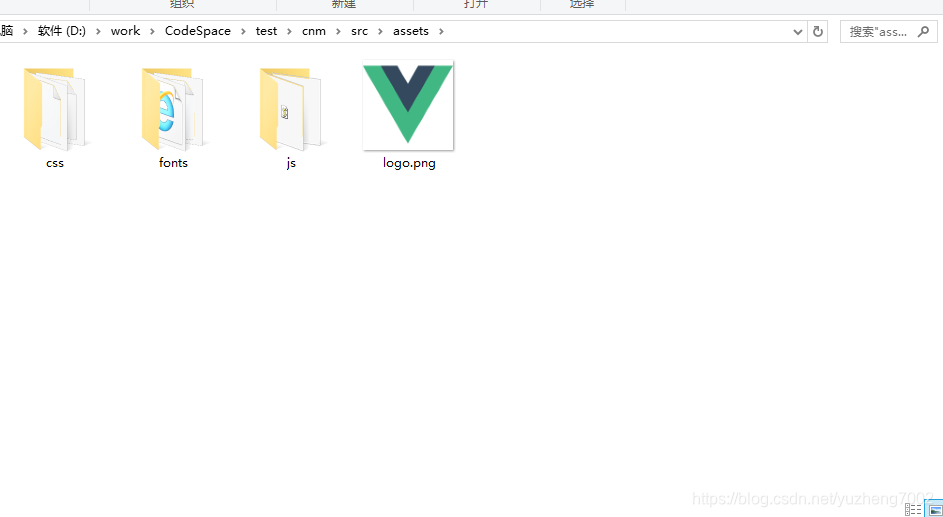
















 570
570

 被折叠的 条评论
为什么被折叠?
被折叠的 条评论
为什么被折叠?








